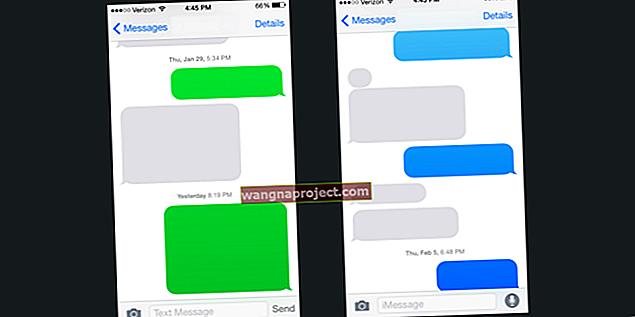С появата на iOS 7 Apple вгради много задължителни функции в него. Една от най-добрите функции в iOS 7 е родителският контрол, сега не можете да активирате само ограничения в iOS, но можете и да блокирате определени уебсайтове за децата си. Тази функция е доста лесна за използване и никой няма достъп до блокираните уебсайтове, освен човекът, който знае паролата.

С помощта на тази чудесна функция можете или да блокирате съдържанието за възрастни на вашия iDevice, или да блокирате конкретните уебсайтове. „Ограничаване на съдържанието за възрастни“ ще ограничи всички видове уебсайтове за възрастни или търсене във вашия уеб браузър Safari. „Блокиране на конкретни уебсайтове“ обаче ще блокира определени уебсайтове на вашия iPhone. Под основната качулка можете също да разрешите винаги да позволявате определени уебсайтове. Тази функция може да е много полезна за някои хора, но понякога може да стане много досадна. Например, ако уебсайтът има мобилна версия, версии за iPad и версия за настолни компютри. Ще трябва да блокирате и трите URL адреса, а не само конкретния уебсайт. Ако искате да блокирате достъп до Facebook на вашия iPhone или iPad, ще трябва да блокирате както www.Facebook.com, така и m.Facebook.com. Следвайте ръководството по-долу, за да блокирате или деблокирате достъп до определени уеб страници.Първото нещо е, че ще трябва да активирате ограничения на вашия iPhone, iPod Touch или iPad, Ето ръководство за активиране на ограниченията.
Как да активирам ограниченията на iPhone, iPod Touch или iPad?
Отидете на началния екран на вашия iPhone, iPod Touch или iPad и докоснете „Настройки“
От главната страница на настройките изберете „Общи“

Превъртете надолу и натиснете „Ограничения“, за да ги активирате. Ще ви поиска парола, въведете нова парола. Тази парола може да се различава от паролата за заключен екран.


След като въведете паролата, ще бъдат активирани „Ограничения“. Следвайте следните стъпки, за да блокирате достъпа до уебсайтове в Safari.
Как да блокирам конкретни уебсайтове в Safari?
След като активирате ограниченията, превъртете надолу и под „Разрешено съдържание“ изберете „Уебсайт“

Тук ще имате трите опции за блокиране на всички уебсайтове за възрастни или конкретни. Можете да изберете всяка от опциите според изискванията.

След като изберете втората или третата опция, докоснете „Добавяне на уебсайт“ под раздела „Никога не позволявай“

Добавете адреса на желания уебсайт. Както е публикувано по-горе, ако уебсайтът има различни версии „Desktop“ или „Mobile“. Добавете и двата адреса.
Как бързо да отблокирам уебсайтовете?
Ако вече сте блокирали уебсайт, но забравете да го деблокирате. Можете да направите това направо от Safari. Ако сте пренасочени към „уеб страницата на Safari“, щракнете върху „разреши уебсайт“ и въведете паролата за ограничения. Това е! Ще бъдете пренасочени към тази страница.